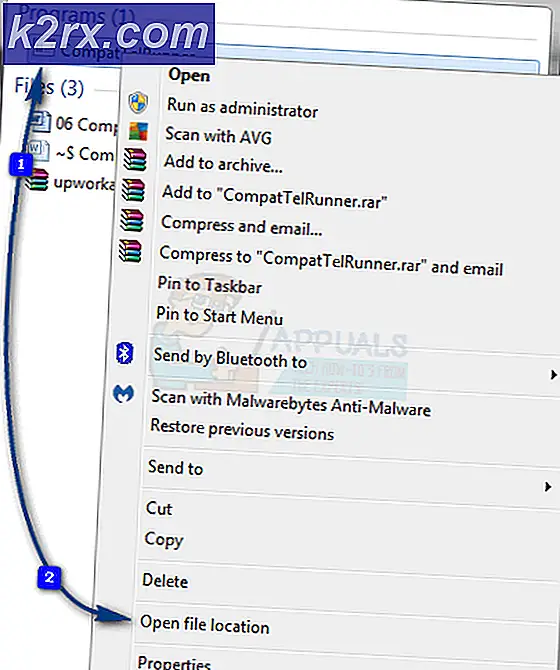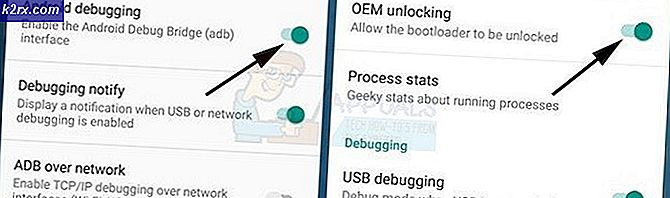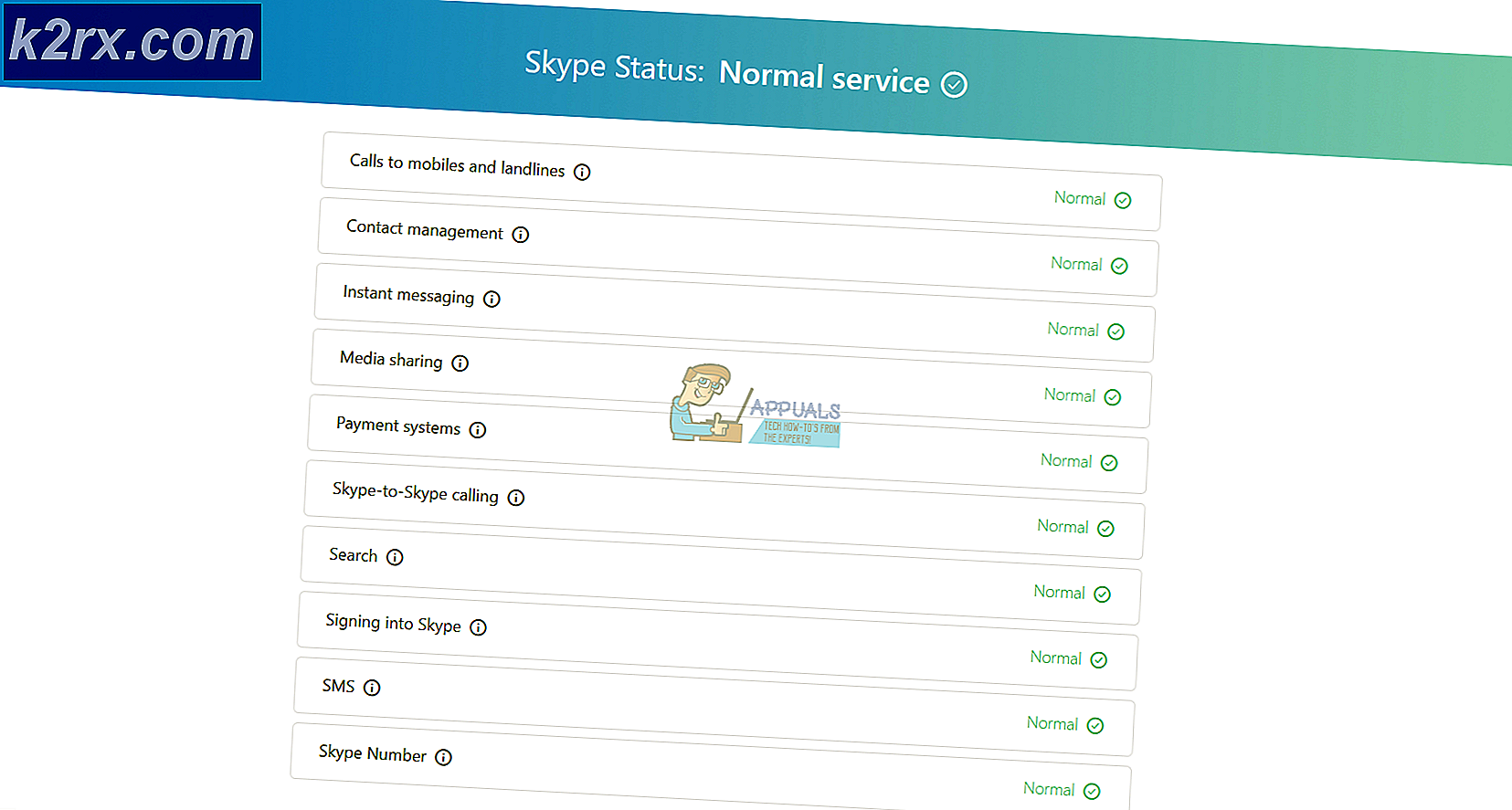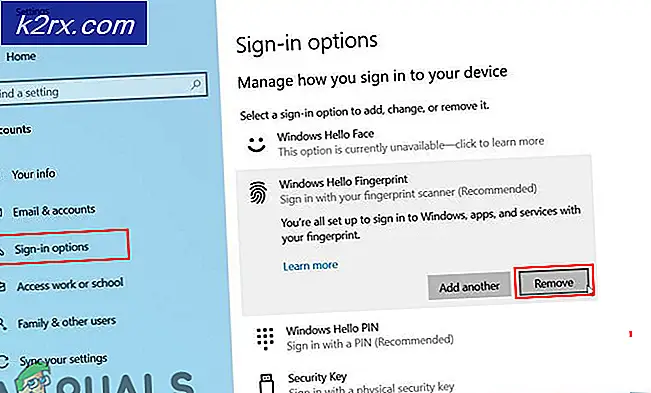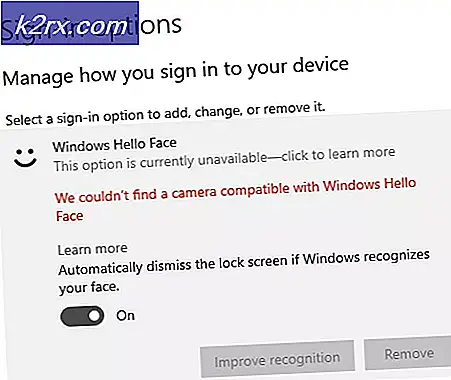Fiks: Datamaskinen slås av når USB er plugget inn
Hvis PCen slås av når du kobler til en USB-enhet, har du definitivt et stort problem å løse. Det er flere grunner til at PCen din slår seg av når en USB er tilkoblet, og de er for det meste som følge av maskinvarefeil, men de kan også være maskinvare noen ganger.
PCen din sannsynligvis slår av på denne måten når metallkontaktene på USB-porten berører hverandre eller ikke er riktig tilkoblet, eller det er en enhet ombord (inkludert den tilkoblede USB-enheten) som drenerer mye strøm, eller hovedkortet eller strømmen Forsyningsenhet (PSU) er defekt.
Vi hjelper deg med å prøve en rekke løsninger på dette problemet i denne artikkelen. Pass på å prøve å reparere programvare først før du går over til maskinvaren.
Metode 1: Installer USB-drivere på nytt
Koble fra alle USB-enheter fra datamaskinen og fortsett med følgende trinn.
- Last ned følgende registerfil fra her. Dobbeltklikk og godta UAC-spørringen, og bruk den deretter til registeret ditt.
- Trykk på Windows + R- tastene, skriv devmgmt. msc . Dette åpner enhetsadministrasjonskonsollen.
- I Enhetsbehandling klikker du på Vis> Vis skjulte enheter . Dette vil vise alle USB-driverne som er installert på systemet.
- I samme Enhetsbehandling må du utvide Universal Serial Bus-kontrollerne, høyreklikke på enhetene under denne kategorien, og klikk Avinstaller og deretter OK for å fjerne driverne.
- Avinstaller alle enheter under Diskdrivere du ikke vet, og Lagringsvolumer .
- Start datamaskinen på nytt og datamaskinen vil prøve å installere driverne du slettet. Du kan i tillegg starte Windows-oppdateringer (Start> Skriv Windows oppdateringer> Trykk Enter) og kjør oppdateringer for å installere tilleggsdrivere.
- Sett inn en USB på dette punktet for å bekrefte om det er løst. Flytt til de neste metodene hvis problemet fortsatt varer.
Merk: Besøk også produsentens nettsted for hvordan du oppdaterer enhetens BIOS.
PRO TIPS: Hvis problemet er med datamaskinen eller en bærbar PC / notatbok, bør du prøve å bruke Reimage Plus-programvaren som kan skanne arkiver og erstatte skadede og manglende filer. Dette fungerer i de fleste tilfeller der problemet er oppstått på grunn av systemkorrupsjon. Du kan laste ned Reimage Plus ved å klikke herMetode 2: Utfør en systemgjenoppretting
Noen brukere løst dette problemet etter å ha gjort en enkel systemgjenoppretting. Denne systemgjenopprettingsveiledningen viser deg hvordan du utfører en systemgjenoppretting.
Metode 3: Kontroller USB-kontakter
Denne metoden krever at du åpner PCen din. Kontroller metallkontaktene på datamaskinene dine, og kontroller at de er helt koblet til hovedkortet. Hvis terminaler er loddet til hovedkortet som i tilfelle av en bærbar datamaskin, sjekk om de er loddet riktig og gjør riktig lodding hvis de ikke er.
Metode 4: Kontroller tilkoblede enheter
Enkelte enheter utvikler feil og bruker mer enn nødvendig strøm fra PCen, noe som fører til at den slår av. Pass på at enheten du kobler til PCen din, ikke bruker for mye strøm. Du kan prøve å koble til en annen PC for å bekrefte.
Hvis alt er greit på en annen PC, kan du prøve å koble fra noen komponenter på en av datamaskinene som du mistenker, kan bruke for mye strøm, f.eks. Kamera, høyttalere osv. Til du finner ut hva som forårsaker problemet.
Metode 5: Bytt strømforsyningsenheten
PSUen gir strøm til alle komponentene på PCen. Det er mer som hjertet av datamaskinen. En feilaktig PSU er en av de mest sannsynlige grunnene til at PCen slår seg av når en ekstern enhet er tilkoblet. Du bør prøve å endre strømforsyningsenheten på datamaskinen og bekrefte om problemet har blitt løst. Hvis du bruker en bærbar datamaskin, kan du prøve å bytte strømadapter eller lader. Du kan få en ny eller oppusset strømforsyningsenhet fra Ebay eller en rekke maskinvareforretninger online. Sørg for å få en høykvalitetsenhet denne gangen.
Metode 6: Deaktiver USB-portene
Dette er egentlig ikke en varig løsning, men en metode for siste utvei. Hvis ingen av metodene ovenfor virker, prøv å deaktivere USB-porter alt sammen. Du kan bruke andre metoder som å bruke nettverket for å overføre dataene dine. Du kan deaktivere USB-porter ved å:
- Slår den av fra BIOS. Avhengig av din PC tar Esc, F2, F9, F12 eller Del-tastene deg til BIOS, der du kan deaktivere USB-porten.
- I Windows, på Enhetsbehandling (devmgmt.msc) ved å høyreklikke på USB-portoppføringene og velge Deaktiver enhet.
PRO TIPS: Hvis problemet er med datamaskinen eller en bærbar PC / notatbok, bør du prøve å bruke Reimage Plus-programvaren som kan skanne arkiver og erstatte skadede og manglende filer. Dette fungerer i de fleste tilfeller der problemet er oppstått på grunn av systemkorrupsjon. Du kan laste ned Reimage Plus ved å klikke her